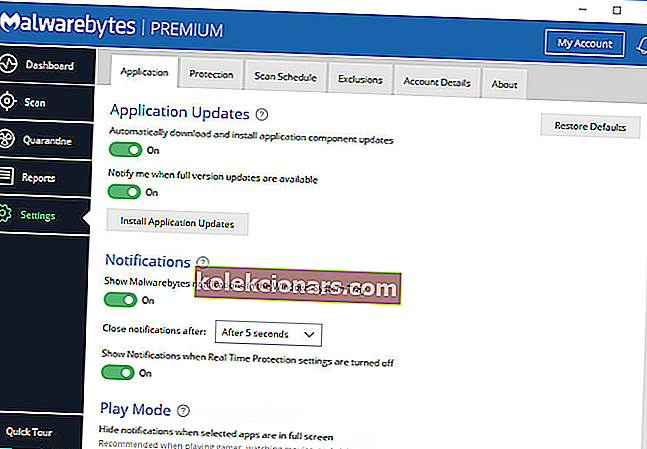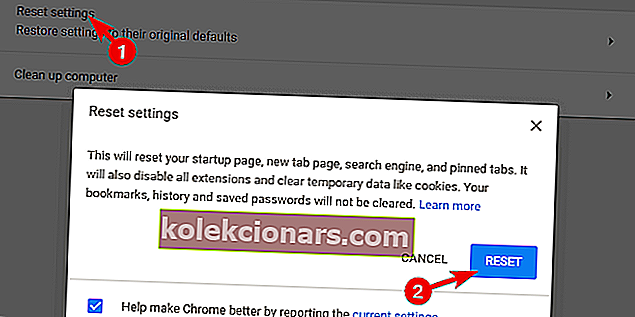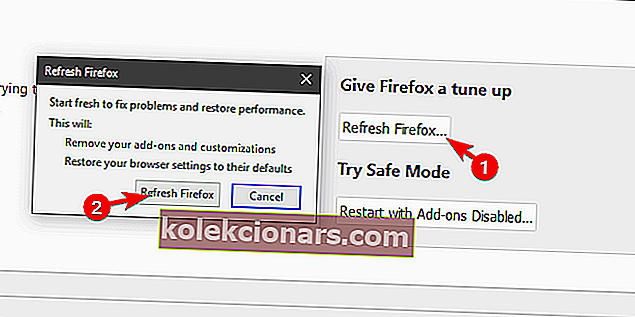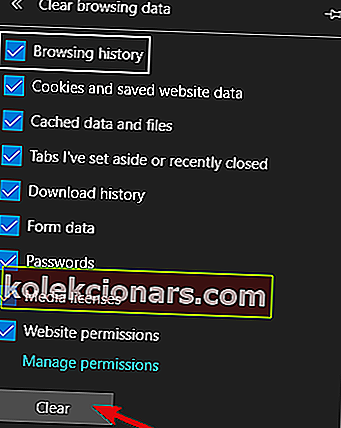- Многи корисници се труде да уклоне штенад са својих рачунара, Иахоо! Поверед укључен.
- Овај чланак ће објаснити шта је то, шта може да уради и како га можете уклонити.
- Желите да сазнате више о уклањању софтвера? Погледајте наш одељак Водичи за уклањање.
- За више занимљивих водича и водича посетите нашу страницу Хов-То.

Ако сте повремени потрошач независних апликација (посебно бесплатних), током инсталације сте вероватно видели разне понуде са разним различитим апликацијама.
Када је реч о „Иахоо! Покретан ”програм, ствари нису толико транспарентне. Овај алат се инсталира у позадини, а затим у потпуности надмашује ваше прегледаче. И, наизглед, прилично је тешко уклонити је једном кад је тамо.
Одлучили смо да осветлимо ово и пружимо вам препоручена решења. Обавезно их погледајте у наставку.
Шта је Иахоо! Покреће се и како да га уклоним?
Шта је Иахоо! Покреће се и шта ради?
Иахоо! Покреће се ПУП (потенцијално нежељени програм) који се настоји инсталирати у позадини док инсталирате неку другу независну апликацију.
Већ смо писали о адваре тракама за претрагу и отмичарима прегледача и њиховој тенденцији да се сакрију на видику.
Рецимо, ако одаберете Стандардну инсталацију (што већина корисника ради) уместо Прилагођену, велике су шансе да ће се Иахоо ПУП инсталирати а да ви то ни не знате.
Дакле, будите опрезни са бесплатним апликацијама - оне могу да заразе ваш рачунар нечим што очигледно не желите. И нећете бити свесни док не буде прекасно.
Једном када случајно ставите ову алатку на рачунар, нарушиће вам искуство прегледања променом кућне адресе и подразумеваног претраживача у једном или више прегледача и намучиће вас огласима.
Међутим, у поређењу са неким другим сличним злонамерним алатима, ова апликација је прилично еластична када је у питању деинсталирање. А због невирусне природе, постоји шанса да га антивирусна решења не препознају као претњу.
Неки корисници су пријавили да је и након што су га уклонили са контролне табле и даље био присутан у њиховим прегледачима. Срећом, постоји неколико начина да се то заувек уклони.
Како да уклоним Иахоо! Поверед?

Један од начина да то учините је употреба наменског програма за уклањање малвера и адвера, попут Малваребитес .
Не само да функционише као стандардни антивирусни алат који уклања сав нежељени злонамерни софтвер са рачунара и пре свега им спречава да тамо доспеју, већ може да обрађује и програме који су инсталирани, али су ПУП-ови.
То је случај и са Иахоо! Покреће вас и ево како можете да га користите Малваребитес да бисте га уклонили:
- Преузмите Малваребитес
- Покрените алат и кликните на Скенирај
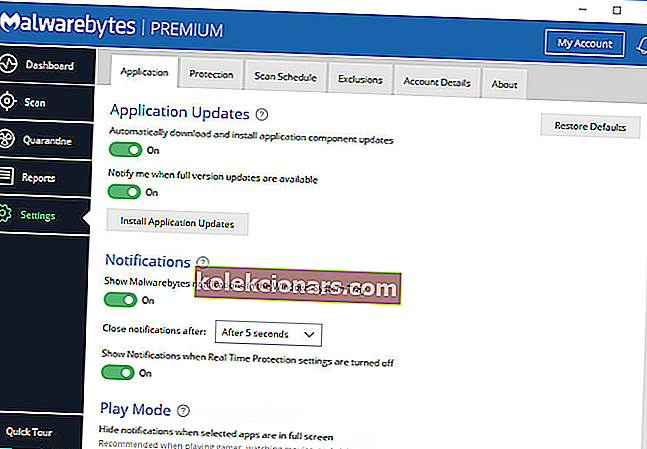
- Сачекајте док алат не скенира ваш систем, а затим одаберите шта да радите са откривеним програмима
- Поново покрените свој рачунар.

Малваребитес
Сваки пут када на рачунару имате штене које треба уклонити, нема бољег алата за употребу од Малваребитес-а! Бесплатно суђење Посетите веб локацијуКако га безбедно уклонити из свог система

Уклањање ове апликације из система захтева поступак у 3 фазе. Прво, мораћете да деинсталирате програм за ношење са рачунара.
Један од ефикасних начина уклањања програма и свих повезаних потпрограма са рачунара је коришћење наменског програма за деинсталацију.
Будући да сте можда у потрази за најбољим, препоручујемо ИОбит Унинсталлер 10 Про , софтверски алат који ће обрисати ваш рачунар од било ког програма који сматрате непотребним.
Једноставно отворите ИОбит Унинсталлер, изаберите програм коме је потребно уклањање, а затим одаберите да избришете и све преостале датотеке.
Ово ће осигурати да ПУПС неће заостати, да је ваше складиште ослобођено и да можете извршити чисту поновну инсталацију као да је први пут.

ИОбит Унинсталлер 10 Про
Уклоните сав нежељени софтвер са рачунара, као и припадајуће му штенад и уживајте у бољем Виндовс 10 искуству. 19,99 УСД / годину Набавите одмахТражите најбоље алате за уклањање потенцијално нежељених програма? Погледајте наше најбоље изборе!
А ево како уклонити све његове трагове из 3 популарна прегледача:
- Гоогле Цхроме
- Кликните на мени са 3 тачке и отворите Сеттингс .
- Проширите Напредна подешавања .
- Померите се на дно и кликните на Ресетуј поставке .
- Кликните на Ресетуј .
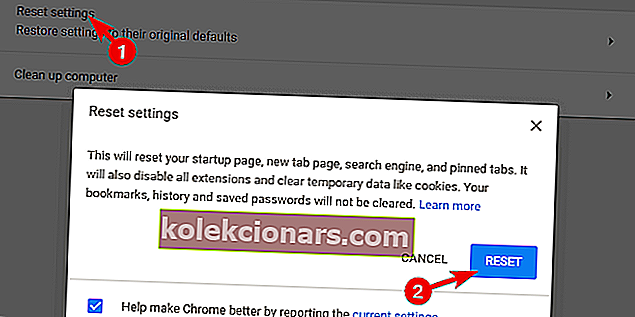
- Мозилла Фирефок
- Отворите мени хамбургера и кликните Помоћ .
- Изаберите Информације о решавању проблема .
- Кликните на дугме „ Освежи Фирефок “.
- Кликните Освежи .
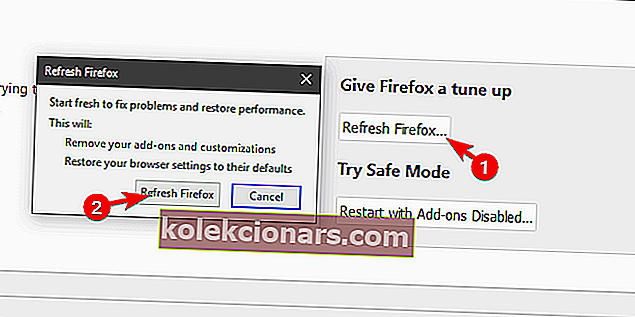
- Мицрософт ивица
- Опен Едге .
- Притисните Цтрл + Схифт + Делете .
- Означите сва поља и кликните Обриши .
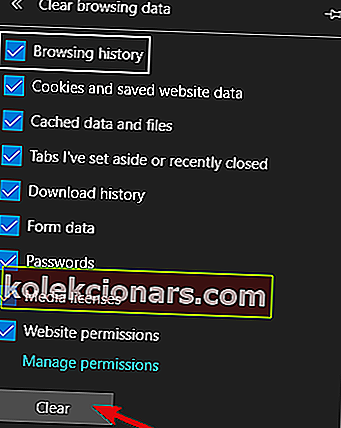
- Поново покрените Едге .
То је то. Након ових корака, алат који покреће Иахоо више вам неће сметати.
Ако имате било каква друга питања или сугестије, слободно их оставите у одељку за коментаре испод.
Напомена уредника: Овај пост је првобитно објављен у мају 2018. године и од тада је обновљен и ажуриран у септембру 2020. године ради свежине, тачности и свеобухватности.